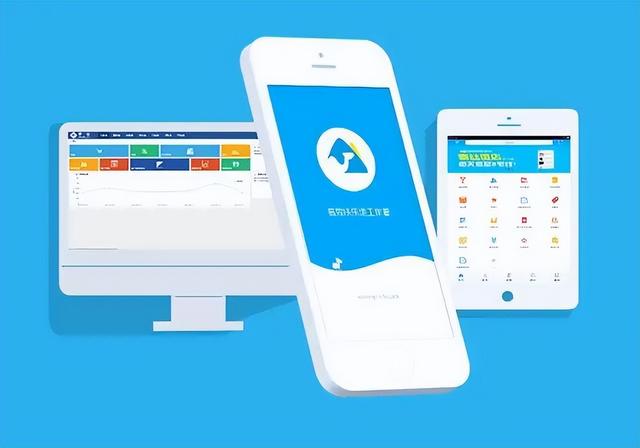如果你的电脑无法升级内存、没有固态硬盘,且运行速度很慢......快去准备一个空U盘(或者存储卡),跟着我来制作一个系统加速小工具吧!Vista、Win7/8和早期的Win10系统都可以支持哦!
利用ReadyBoost,通过提升小量随机读写性能(也就是说,大量连续的读写ReadyBoost不会参与),充当内存与硬盘之间的桥梁,来提升磁盘访问效率、加快系统运行速度。
由于ReadyBoost是利用了闪存随机读写及零碎文件读写上的优势来提高系统性能的,因此,搭载固态硬盘且内存足够的电脑,不需要使用此方法。
制作方法
1.在电脑的USB接口(2.0或3.0都可以)插入空U盘(建议容量4GB或以上),右击格式化U盘。
文件系统类型选择【NTFS】,分配单元大小【4096字节】。“卷标”处可自定义U盘名称,如【电脑加速工具】,【勾选】快速格式化。
点击【开始】,弹出删除数据警告,确认已备份重要资料后点击【确定】。


2.格式化完成后【确定】,右击U盘盘符,依次选择【属性】【ReadyBoost】。选择将该设备专用于ReadyBoost,空间拉到最右,【确定】。


若提示【该设备不能用于ReadyBoost】,请执行以下操作后,再继续。

【Win】 【R】快捷键打开运行窗,输入【services.msc】进入服务,找到并双击【Superfetch】,启动类型选择【自动】,【停止】并重新【启动】,【确定】。

若仍然无法使用,则可能是所使用的U盘或存储卡不符合要求,可更换U盘尝试。
ReadyBoost要求U盘容量介于 256MB至32GB之间、4K随机读取速率大于3.5 M/s、512K随机写入速率大于2.5 M/s
制作完毕,一直插着它就可以了。
注意:在数据读写完毕之前请勿插拔U盘,以避免数据丢失或U盘损坏。
老电脑有救了,转发给需要的小伙伴吧!
,